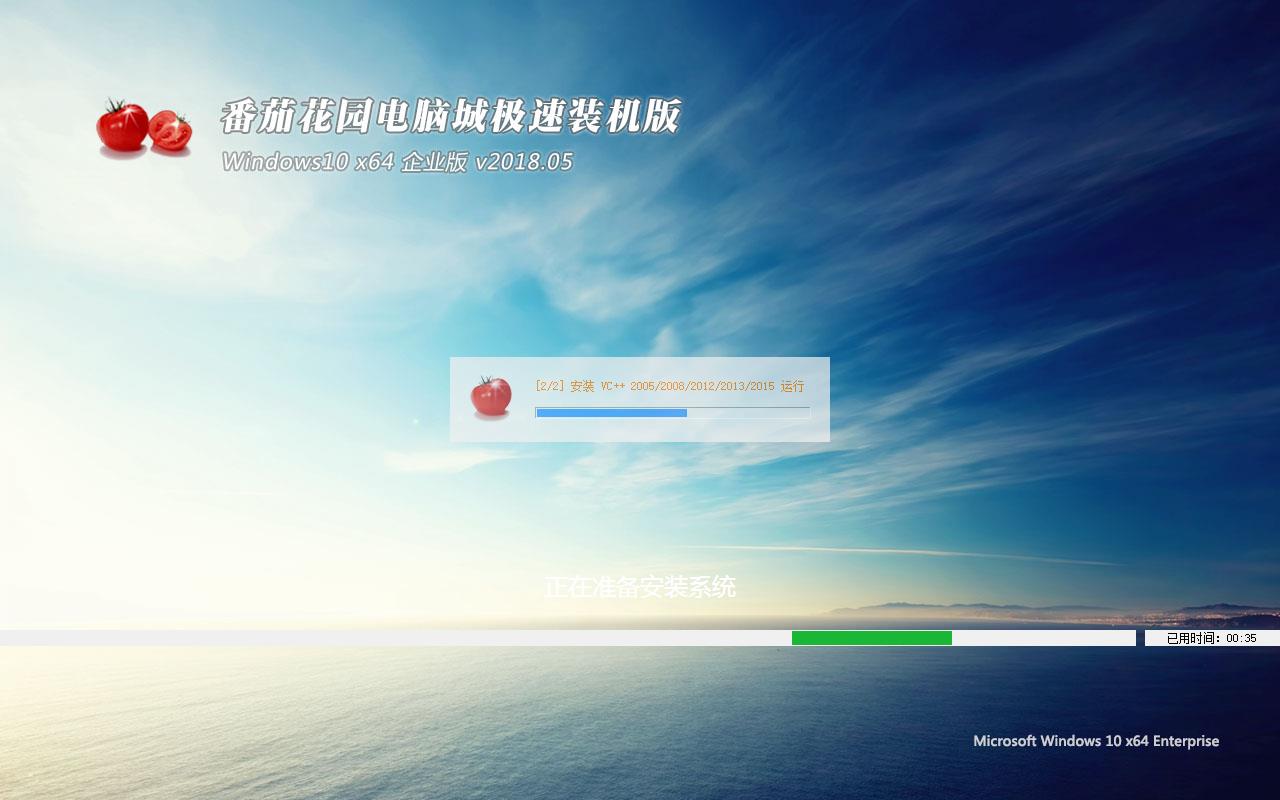笔记本如何设置wifi热点 win8
方法/步骤
1、先来看看电脑是否可以设置,快捷键WIN+R键,打开运行窗口;
输入cmd,按下回车。
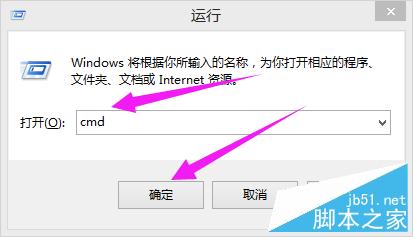
2、输入netsh wlan show drive (可以直接复制哟)然后回车。
看一下你的网卡是否支持承载网络。结果如下便是可以设置。
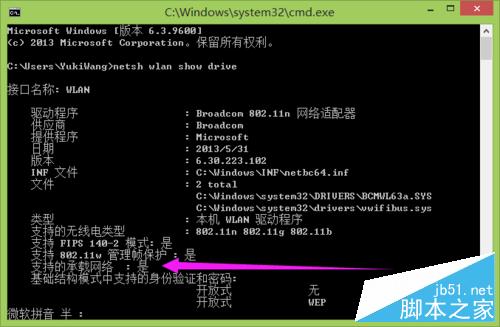
3、如果可以承载
输入:netsh wlan set hostednetwork mode =allow ssid=CMCC-BEI key=beibei8888(可以直接复制,然后修改一下) ssid=无线网络名称(比如CMCC-BEI key=密码(比如beibei8888,最少8位!)
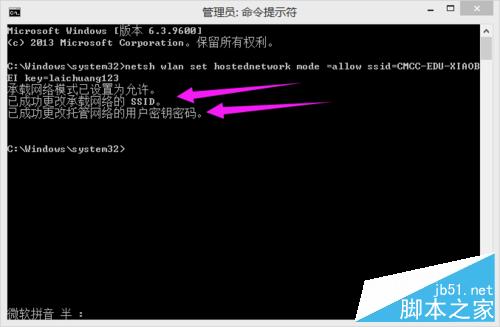
4、找到右下角网络连接图标,右键,打开网络中心。
(或者在控制面板进入网络中心)
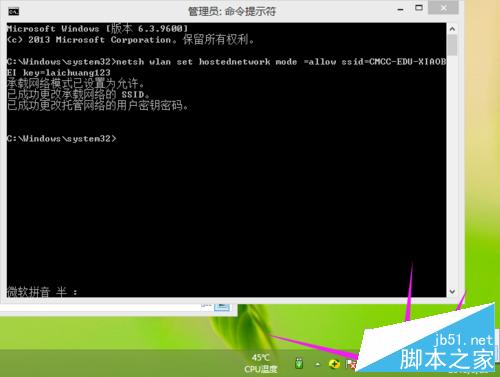
5、点击左侧更改网络适配器;
右键您当前的网络连接(小编的是CMCC),点击属性。
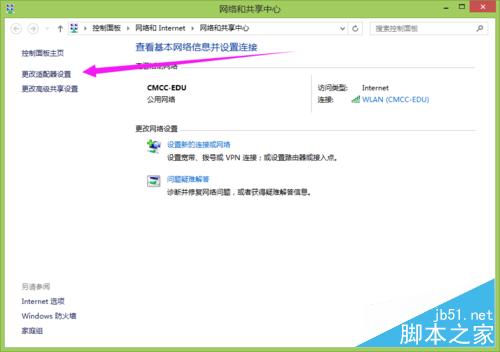
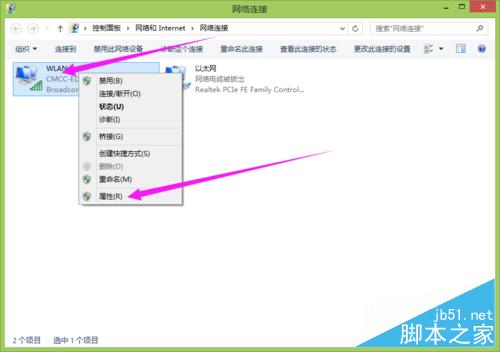
6、点击共享属性,勾选第一个框框,出现如下结果;
将当前网络共享给刚才通过命令行设置的网络连接(小编的是本地连接3)
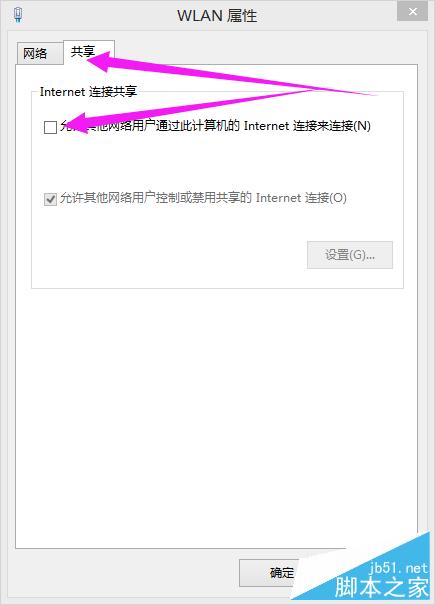
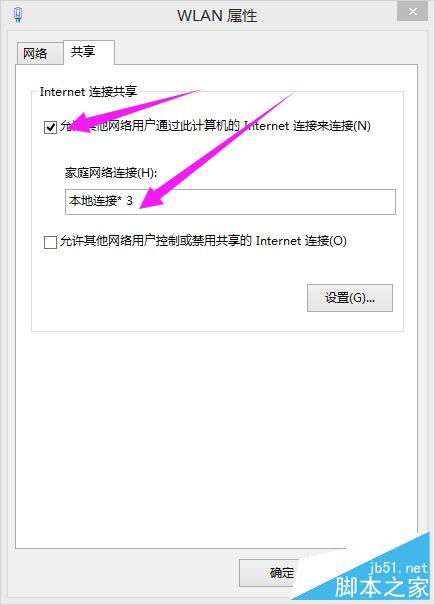
7、然后回到命令行,输入:
netsh wlan start hostednetwork (可复制)回车;
显示”已启用承载网络“则表示成功了,用手机wlan连接便可以上网了。
关闭wifi的命令: netsh wlan stop hostednetwork(可复制)
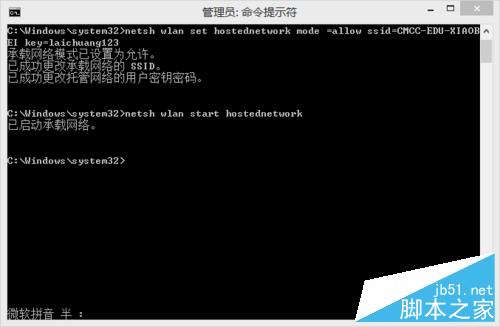
小技巧:
可以把命令复制下来,保存到TXT文本,然后把后缀名改成.bat的
即可双击运行。
注意事项
如果提示需要取得管理员权限,记得右键以管理员身份运行哟。此时,不要使用WIN+R键进入命令行了,在开始菜单找到命令行,右键运行命令行
以上就是笔记本如何设置wifi热点方法介绍,大家看明白了吗?其实方法并不是很难,希望能对大家有所帮助!
推荐系统
番茄花园 Windows 10 极速企业版 版本1903 2022年7月(32位) ISO镜像快速下载
语言:中文版系统大小:3.98GB系统类型:Win10番茄花园 Windows 10 32位极速企业版 v2022年7月 一、系统主要特点: 使用微软Win10正式发布的企业TLSB版制作; 安装过程全自动无人值守,无需输入序列号,全自动设置; 安装完成后使用Administrator账户直接登录系统,无需手动设置账号。 安装过程中自动激活
新萝卜家园电脑城专用系统 Windows10 x86 企业版 版本1507 2022年7月(32位) ISO镜像高速下载
语言:中文版系统大小:3.98GB系统类型:Win10新萝卜家园电脑城专用系统 Windows10 x86企业版 2022年7月 一、系统主要特点: 使用微软Win10正式发布的企业TLSB版制作; 安装过程全自动无人值守,无需输入序列号,全自动设置; 安装完成后使用Administrator账户直接登录系统,无需手动设置账号。 安装过程
笔记本&台式机专用系统 Windows10 企业版 版本1903 2022年7月(32位) ISO镜像快速下载
语言:中文版系统大小:3.98GB系统类型:Win10笔记本台式机专用系统 Windows 10 32位企业版 v2022年7月 一、系统主要特点: 使用微软Win10正式发布的企业TLSB版制作; 安装过程全自动无人值守,无需输入序列号,全自动设置; 安装完成后使用Administrator账户直接登录系统,无需手动设置账号。 安装过
笔记本&台式机专用系统 Windows10 企业版 版本1903 2022年7月(64位) 提供下载
语言:中文版系统大小:3.98GB系统类型:Win10笔记本台式机专用系统 Windows10 64专业版 v2022年7月 一、系统主要特点: 使用微软Win10正式发布的专业版制作; 安装过程全自动无人值守,无需输入序列号,全自动设置; 安装完成后使用Administrator账户直接登录系统,无需手动设置账号。 安装过程中自动
雨林木风 Windows10 x64 企业装机版 版本1903 2022年7月(64位) ISO镜像高速下载
语言:中文版系统大小:3.98GB系统类型:Win10新雨林木风 Windows10 x64 企业装机版 2022年7月 一、系统主要特点: 使用微软Win10正式发布的企业TLSB版制作; 安装过程全自动无人值守,无需输入序列号,全自动设置; 安装完成后使用Administrator账户直接登录系统,无需手动设置账号。 安装过程中自动激活
深度技术 Windows 10 x64 企业版 电脑城装机版 版本1903 2022年7月(64位) 高速下载
语言:中文版系统大小:3.98GB系统类型:Win10深度技术 Windows 10 x64 企业TLSB 电脑城装机版2022年7月 一、系统主要特点: 使用微软Win10正式发布的企业TLSB版制作; 安装过程全自动无人值守,无需输入序列号,全自动设置; 安装完成后使用Administrator账户直接登录系统,无需手动设置账号。 安装过程
电脑公司 装机专用系统Windows10 x64 企业版2022年7月(64位) ISO镜像高速下载
语言:中文版系统大小:3.98GB系统类型:Win10电脑公司 装机专用系统 Windows10 x64 企业TLSB版2022年7月一、系统主要特点: 使用微软Win10正式发布的企业TLSB版制作; 安装过程全自动无人值守,无需输入序列号,全自动设置; 安装完成后使用Administrator账户直接登录系统,无需手动设置账号。 安装过
新雨林木风 Windows10 x86 企业装机版2022年7月(32位) ISO镜像高速下载
语言:中文版系统大小:3.15GB系统类型:Win10新雨林木风 Windows10 x86 专业版 2022年7月 一、系统主要特点: 使用微软Win10正式发布的专业版制作; 安装过程全自动无人值守,无需输入序列号,全自动设置; 安装完成后使用Administrator账户直接登录系统,无需手动设置账号。 安装过程中自动激活系统,无
相关文章
- win8平板电脑有哪些手势?如何不使用鼠标操控平板电脑
- IdeaPad Y400 Y500预装Win8如何改装Win7
- Win8越狱有什么用 Win8越狱有什么好处?
- win8平板 台电x80h网络连接不可用最有效的解决办法
- WIN8平板电脑连接不上应用商店的解决方法
- win8.1平板怎么连接小米电视2无线显示?
- win8.2什么时候出正式版?win8.2系统发布时间介绍
- win8/10系统的电脑怎样安装显卡驱动?
- 直接更新升win8 新款MacBook Air/Pro停止支持win7
- 首发价1499元 神舟Win8平板Pcpad天猫开卖
- 平板电脑台电X98 3G刷win8后怎么设置3G卡上网?
- 笔记本win8改装win7的解决方案及注意事项
- 如何为笔记本开启降温模式 笔记本win8系统创建降温模式的方法
- Win8.1与XP系统对比 XP系统还能用?
热门系统
- 1华硕笔记本&台式机专用系统 GhostWin7 32位正式旗舰版2018年8月(32位)ISO镜像下载
- 2雨林木风 Ghost Win7 SP1 装机版 2020年4月(32位) 提供下载
- 3深度技术 Windows 10 x86 企业版 电脑城装机版2018年10月(32位) ISO镜像免费下载
- 4电脑公司 装机专用系统Windows10 x86喜迎国庆 企业版2020年10月(32位) ISO镜像快速下载
- 5深度技术 Windows 10 x86 企业版 六一节 电脑城装机版 版本1903 2022年6月(32位) ISO镜像免费下载
- 6深度技术 Windows 10 x64 企业版 电脑城装机版2021年1月(64位) 高速下载
- 7新萝卜家园电脑城专用系统 Windows10 x64 企业版2019年10月(64位) ISO镜像免费下载
- 8新萝卜家园 GhostWin7 SP1 最新电脑城极速装机版2018年8月(32位)ISO镜像下载
- 9电脑公司Ghost Win8.1 x32 精选纯净版2022年5月(免激活) ISO镜像高速下载
- 10新萝卜家园Ghost Win8.1 X32 最新纯净版2018年05(自动激活) ISO镜像免费下载
热门文章
- 1华为手环6pro有游泳功能吗-支持游泳模式吗
- 2重装上阵新赛季有哪些重型武器_重装上阵新赛季重型武器列表
- 3使用win7中本地搜索功能时四个技巧快速找到文件的操作方如何用win7的搜索功能法
- 4premiere怎么更改素材序列? premiere更改序列设置的方法
- 5天天酷跑布鲁与冰原狼仔哪一个好 布鲁好还是冰原狼仔好
- 6斐讯k1路由器刷Breed BootLoader(不死UBoot)教程
- 7路由器密码忘了怎么办 无线路由器登陆密码忘了解决方法【详解】
- 8战双帕弥什超频晶币极如何获得_战双帕弥什超频晶币极获得方法
- 9安全事件应急响应工具箱
- 10如何重装系统(安装系统)win7,本文教您如何迅速重装win7系统
常用系统
- 1新萝卜家园 Ghost Win7 x64 SP1 极速版2019年12月(64位) 高速下载
- 2新萝卜家园电脑城专用系统 Windows10 x64 六一节 企业版 版本1903 2021年6月(64位) ISO镜像免费下载
- 3雨林木风 Ghost Win7 SP1 装机版 2021年4月(32位) 提供下载
- 4新萝卜家园 Ghost XP SP3 电脑城极速装机版 2018年8月 最新版ISO镜像下载
- 5新雨林木风 Ghost Win7 SP1 装机版 2018年5月(32位) 提供下载
- 6电脑公司Ghost Win7 Sp1 新春特别 装机万能版2021年2月(32位) 提供下载
- 7番茄花园Ghost Win7 x64 SP1 极速装机版2018年4月(64位) 好用下载
- 8番茄花园 Windows 10 极速企业版 2018年5月(64位) 提供下载
- 9新萝卜家园 GhostWin7 SP1 电脑城极速稳定版2020年5月(32位) ISO镜像高速下载
- 10新萝卜家园 GhostWin7 SP1 电脑城极速稳定版2021年12月(32位) ISO镜像高速下载